Létrehozása a téma, a kilátások az interneten cserébe 2018
Ahhoz, hogy hozzon létre egy témát az Outlook Web:
Másolja a fájlokat és mappákat a meglévő téma a másolatot átnevezni.
Állítsa be a megjelenített név és a rendezési sorrendet egy új témát.
Hozzunk létre egy új témát.
(Opcionális) Állítsa új alapértelmezett témát, és tiltsa le a felhasználó kiválaszthatja téma.
A változtatások életbe léptetéséhez indítsa újra az IIS szolgáltatást.
Becsült idő befejezni a feladatot: 45 perc.
A Lite verzió az Outlook Web nem támogatja a szálakat.
Ne törölje a mappát% ExchangeInstallPath% ClientAccess \ OWA \ Prem \
Módosítása előtt a meglévő téma (nem másolat), hozzon létre egy biztonsági másolatot az eredeti fájlt.
Billentyűparancsok az eljárások a cikkben leírt, adjuk meg a cikk gyorsbillentyűk az Exchange Administration Center.
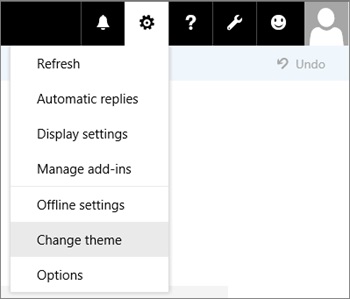
A fájlok és mappák tárolása egy témát, mint a megállapodásokat:
% ExchangeInstallPath% ClientAccess \ OWA \ Prem \
Megjegyzés. almappa
Ha megtalálta a legmegfelelőbb téma (a cím képet, vagy anélkül), másolja át a mappát téma és a kapcsolódó fájlokat és a másolatot átnevezni.
Megjegyzés. Ha gyorsan másolja be a téma mappát, jelölje ki, majd nyomja meg a CTRL + C billentyűket, majd CTRL + V
Nevezze át az új témák létrehozott mappát az előző lépésben. Például, fourthcoffee.
Megjegyzés. Ha gyorsan mappa átnevezéséhez válassza ki, és nyomja meg az F2.
Nevezze át az új fájlokat az előző lépésben. érték
Egy új téma, be kell állítania egy egyedi megjelenítési nevet és rendezése érdekében, mivel azok megegyeznek a neve a téma és rendezési másolt. Téma neve megjelenik a panel téma megváltoztatása az Outlook az interneten. A sorrend határozza meg a megállapodás a téma a téma lista.
A Jegyzettömb, nyissa meg a fájlt themeinfo.xml új téma mappában% ExchangeInstallPath% ClientAccess \ OWA \ Prem \
Megjegyzés. Az érték a „__
Ha azt szeretnénk, hogy helyezzen be egy új témát a listát beépített témákat adjon meg egy egyedi érték, amelyet még nem használt fel. Például, hogy egy új témát ez volt a második a listán, akkor az értéket sortorder = „5”.
Ha azt szeretnénk, hogy helyezzen be egy új témát a helyszínen épített, adja ugyanazt az értéket, mint a beépített témákat, és változtassa meg a rendezési sorrendet a beépített témákat. Például egy új téma jelenik meg a lista elején, akkor be kell állítani az értéket sortorder = „0”. Azt is meg kell nyitni themeinfo.xml fájlt a \ bázis (az alapértelmezett témát), és módosítsa az értéket sortorder = „0”, a másik, például sortorder = „5”).
Amikor elkészült, mentse és zárja be a fájlt themeinfo.xml.
Egy kis négyzet alakú kép, amely képviseli a téma panel téma megváltoztatása az Outlook az interneten.
A meglévő képfájlt, akkor módosíthatja vagy cserélje ki egy fájlt ugyanazzal a névvel és méretét.
színtémát meghatározása a következő fájlokat a mappába% ExchangeInstallPath% ClientAccess \ OWA \ Prem \
Ha megváltoztatja a színét értékeket kell változtatni minden utalást szín mindkét fájl.
Az alapértelmezett érték a paraméter nincs megadva DefaultTheme ($ null). Ez az érték azt jelenti, hogy az alapértelmezett téma nincs beállítva, és ha a felhasználó nem választott témát manuálisan, a „default témát.”
Az Exchange nem ellenőrzi a megadott értéket a paraméter DefaultTheme. Győződjön meg róla, hogy van ilyen téma.
Ahhoz, hogy meg meghatározott felhasználóknak az alapértelmezett téma helyett a téma alapértelmezett Outlook egy virtuális könyvtár az interneten, használja DefaultTheme paramétert a Set-OwaMailboxPolicy.
A változtatások életbe léptetéséhez újra kell indítani az IIS.
Az IIS-kezelő válassza ki a kiszolgáló.
A Műveletek panelen jelölje ki az Újraindítás elemet.
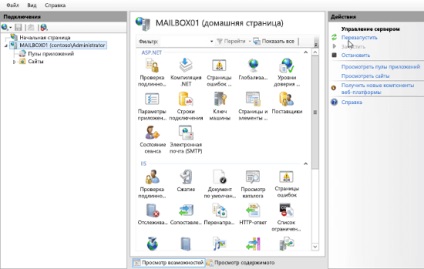
Megjegyzés. A művelet végrehajtásához a parancssorból, nyisson meg egy parancssort emelt szintű jogokkal az Exchange Server (ehhez válassza a Futtatás rendszergazdaként), futtassa a következő parancsot:
Annak érdekében, hogy az Outlook téma az interneten sikerült létrehozni, kövesse az alábbi lépéseket.
Attól függően, hogy a beállítás, hogy győződjön meg arról, hogy az új téma az alapértelmezett, vagy azt, hogy lehet látni, és válasszuk az Opciók> Theme.
Ha a módosítások után nem jelennek meg az IIS újraindítása, törölje a böngészési előzményeket (törölje az ideiglenes internetes fájlokat), és töltse be újra a böngészőablakot.
Beépített témák Outlook webes található a mappában% ExchangeInstallPath% ClientAccess \ OWA \ Prem \
Becenév Outlook webes
A sorrend az Outlook a weben (minél kisebb az érték, annál nagyobb a listán)
Header Image Type